Word文档中将表格内容排序的方法教程
2023-06-07 11:44:33作者:极光下载站
word文档是我们都在使用的一款办公软件,在其中我们有时候会插入excel表格,这样就是在编辑文本内容的同时编辑处理表格数据了,非常地方便实用。如果我们希望在Word文档中插入表格后,对表格内容进行排序,小伙伴们知道具体该如何进行操作吗,其实操作方法是非常简单的,我们只需要进行几个非常简单的操作步骤就可以了,小伙伴们可以打开自己的Word文档后,跟着下面的图文步骤一起动手操作起来,看看最终的表格排序效果。接下来,小编就来和小伙伴们分享具体的操作步骤了,有需要或者是有兴趣了解的小伙伴们快来和小编一起往下看看吧!
操作步骤
第一步:点击打开Word文档,可以在“插入”选项卡中插入需要的表格;
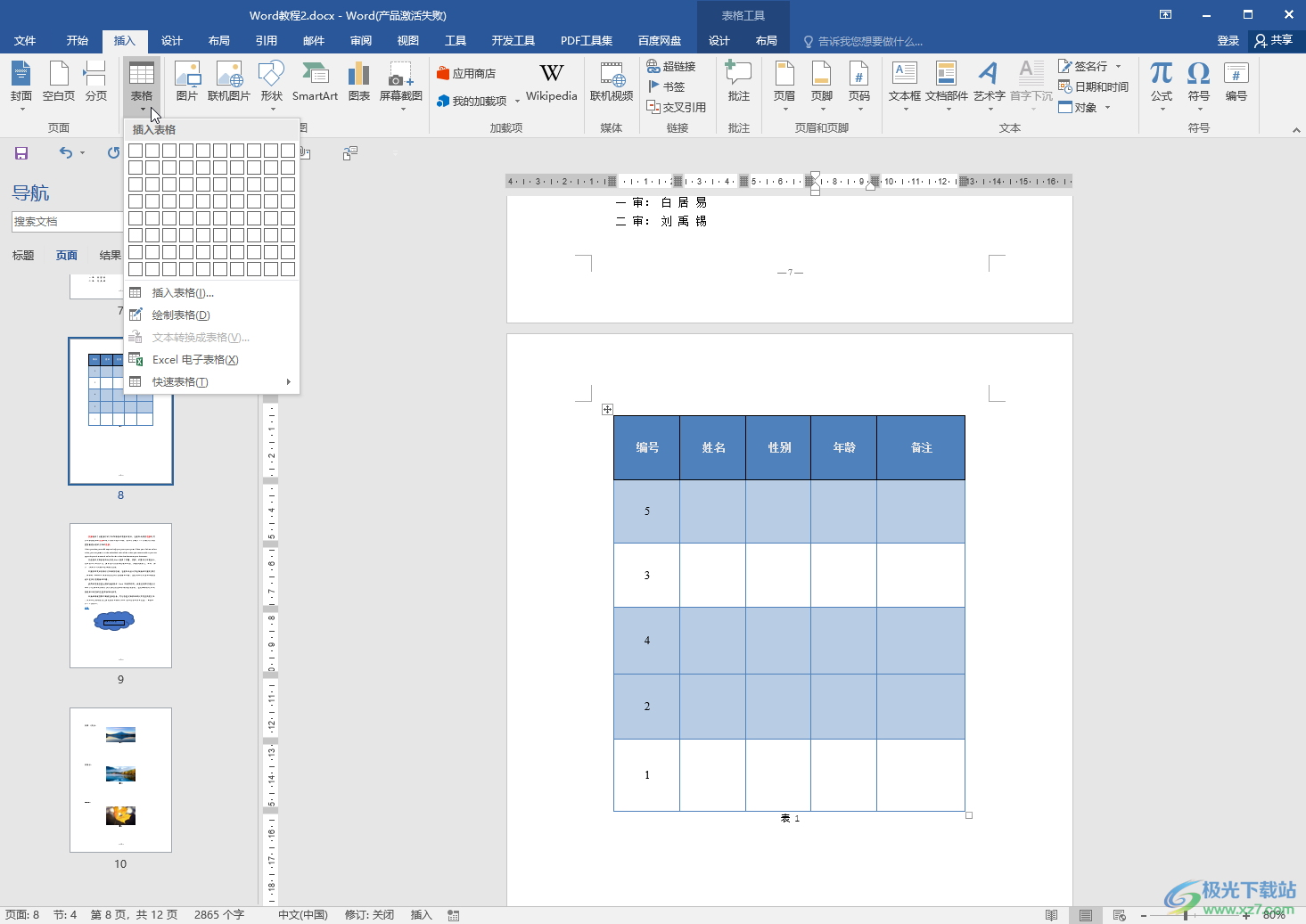
第二步:我们这里需要将编号列进行排序操作,在“表格工具”下点击“布局”——“排序”;
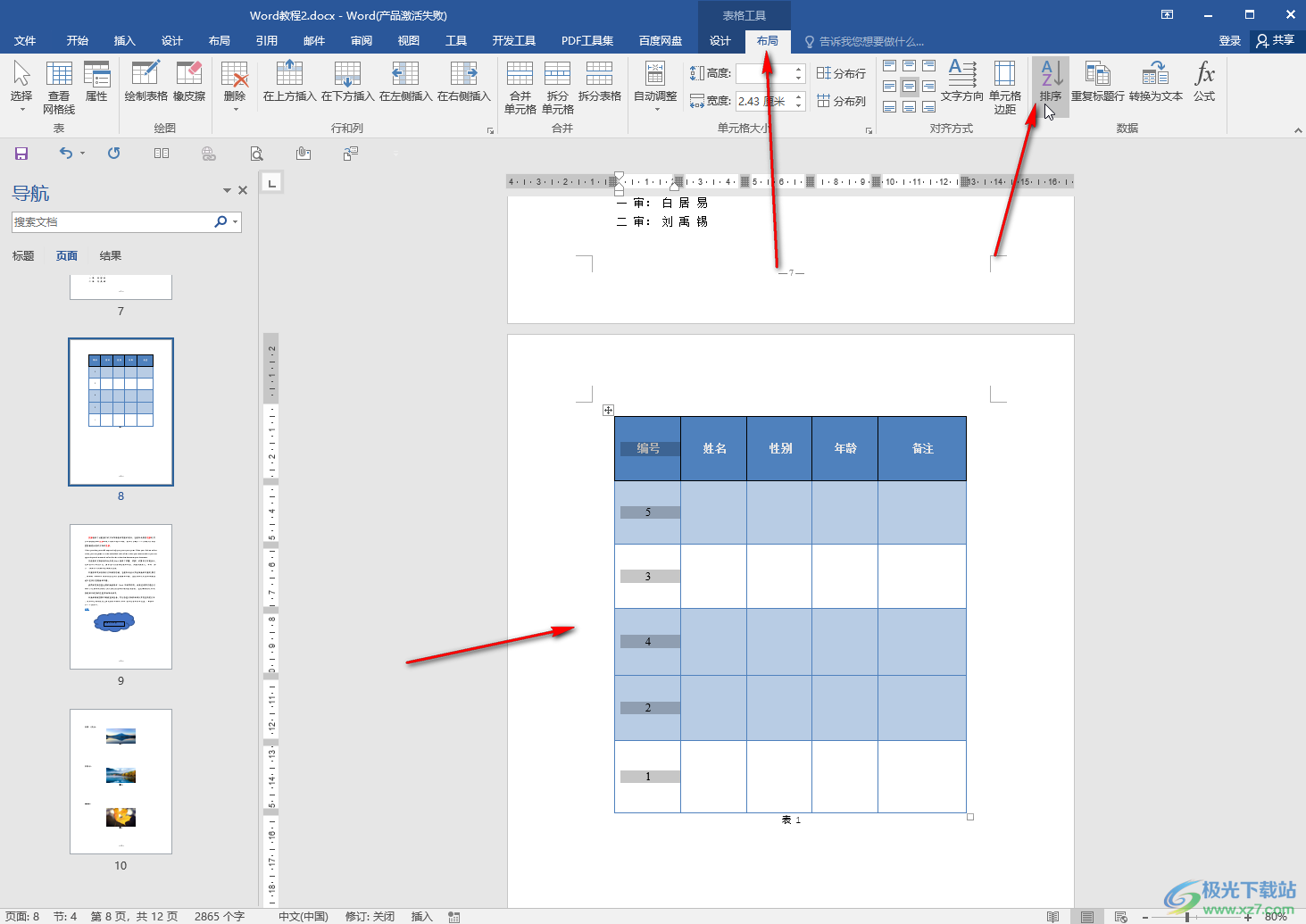
第三步:在打开的窗口中点击将主要关键字设置为“编号”,然后点击类型处的下拉箭头选择“数字”,然后选择升序或者降序并确定;
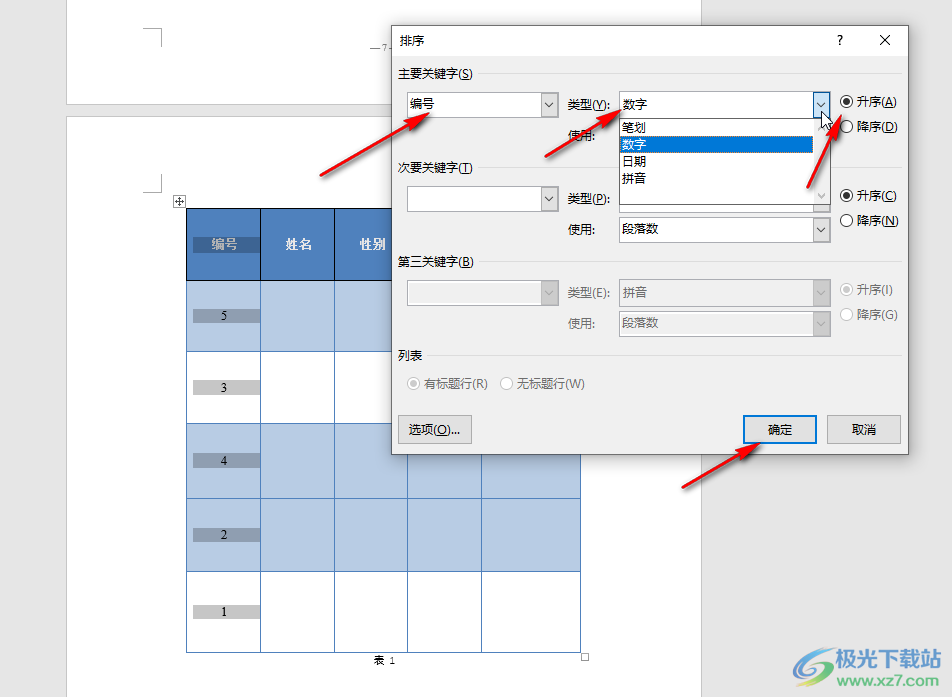
第四步:就可以得到如图所示的排序效果了;
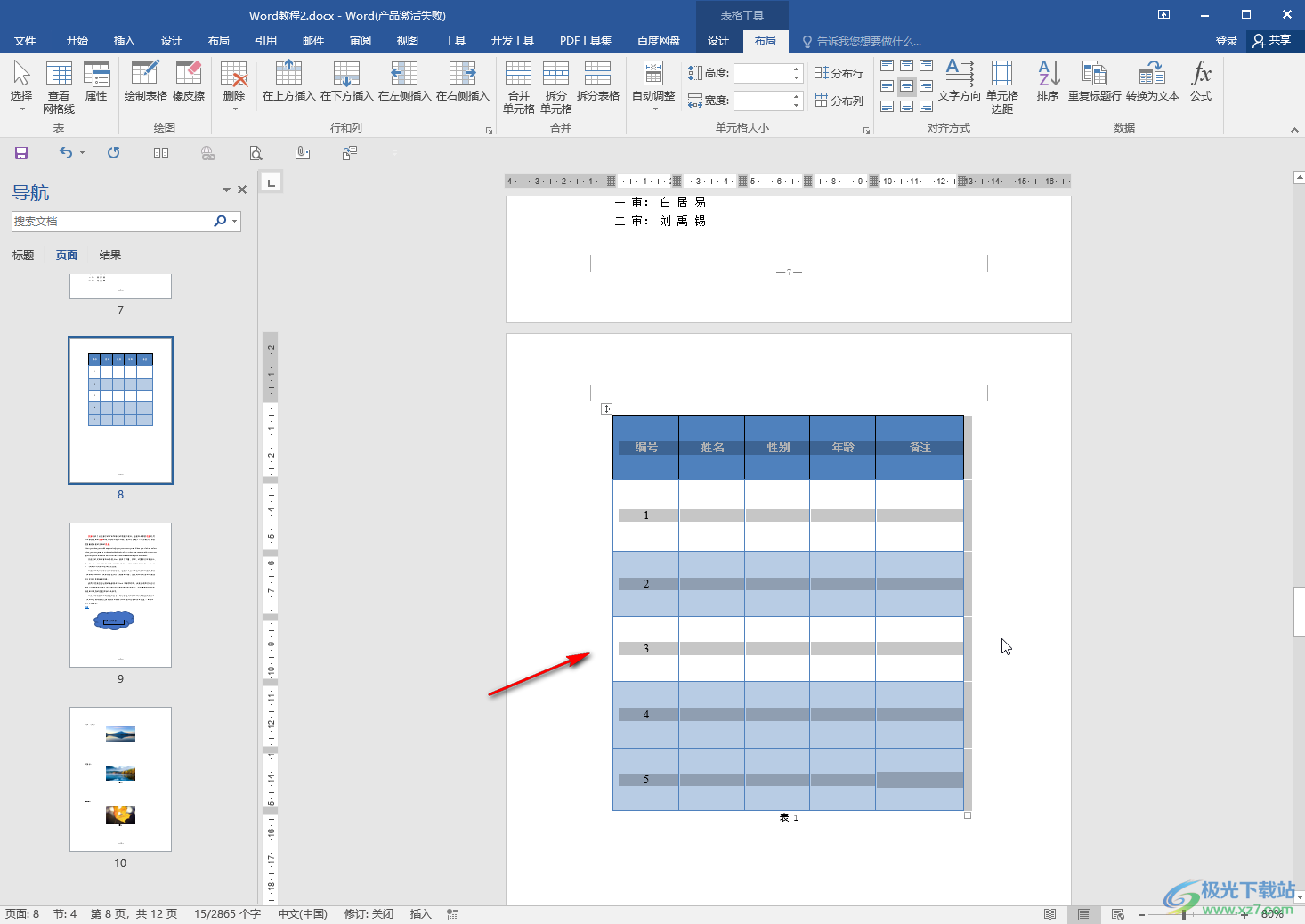
第五步:如果有需要我们还可以点击使用转换为文本等功能。
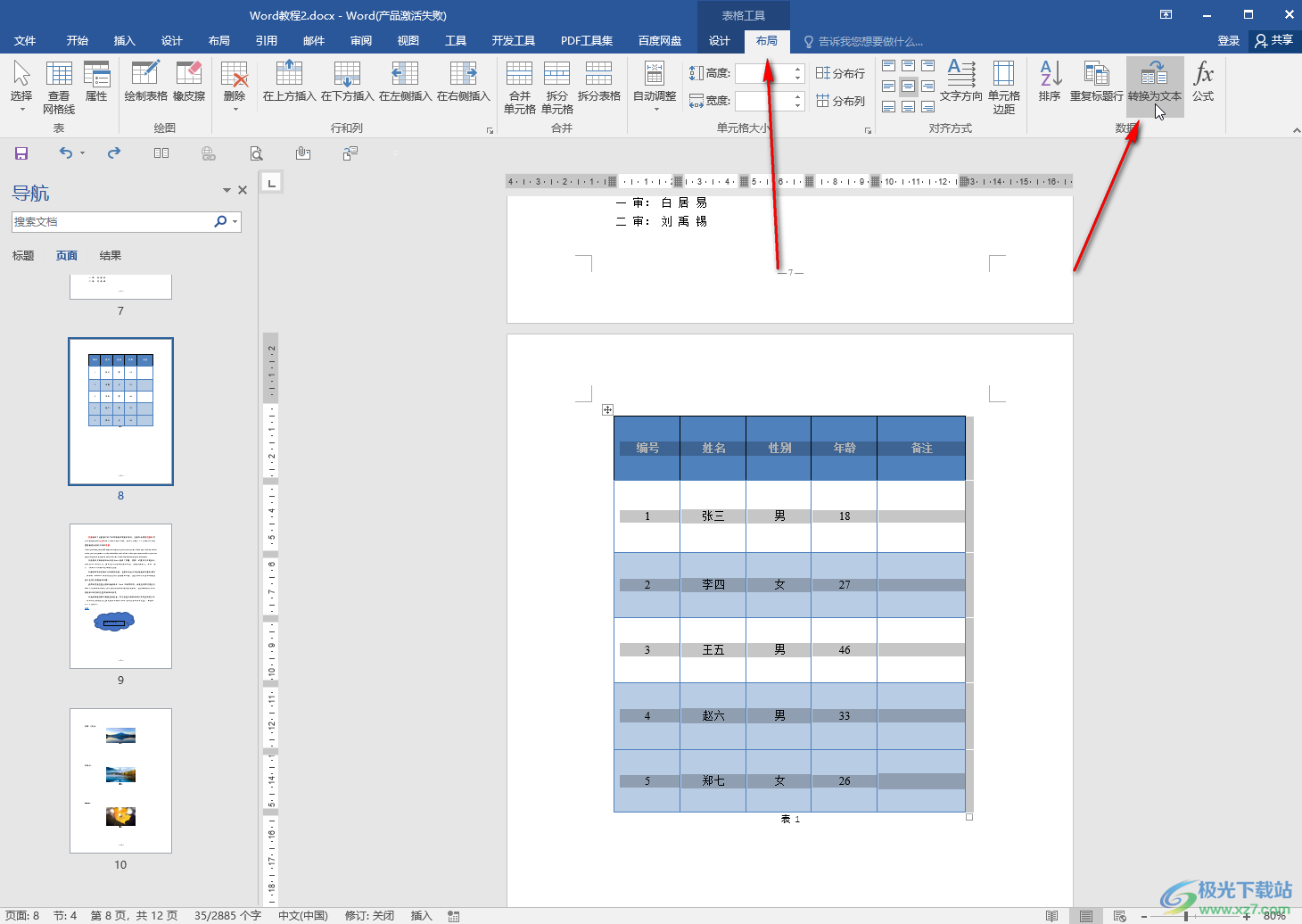
以上就是Word文档中对表格内容进行排序的方法教程的全部内容了。操作步骤都很简单的,总结一下就是点击选中内容后,在“表格工具”下点击“布局”选项卡中点击“排序”按钮,然后在打开的窗口中设置排序的关键帧,排序的类型,升序或者降序就可以了,小伙伴们可以打开软件动手操作起来。
